1、启动CAD软件。

2、第一种:单击【绘图】工具栏中的【圆】按钮,如下图所示

3、在绘图区域中绘制圆。如下图所示

4、第二种:在命令行中输入“C”并按【Enter】键确认,如下图所示

5、接着根据命令行提示进行圆的糊子,如下图所示
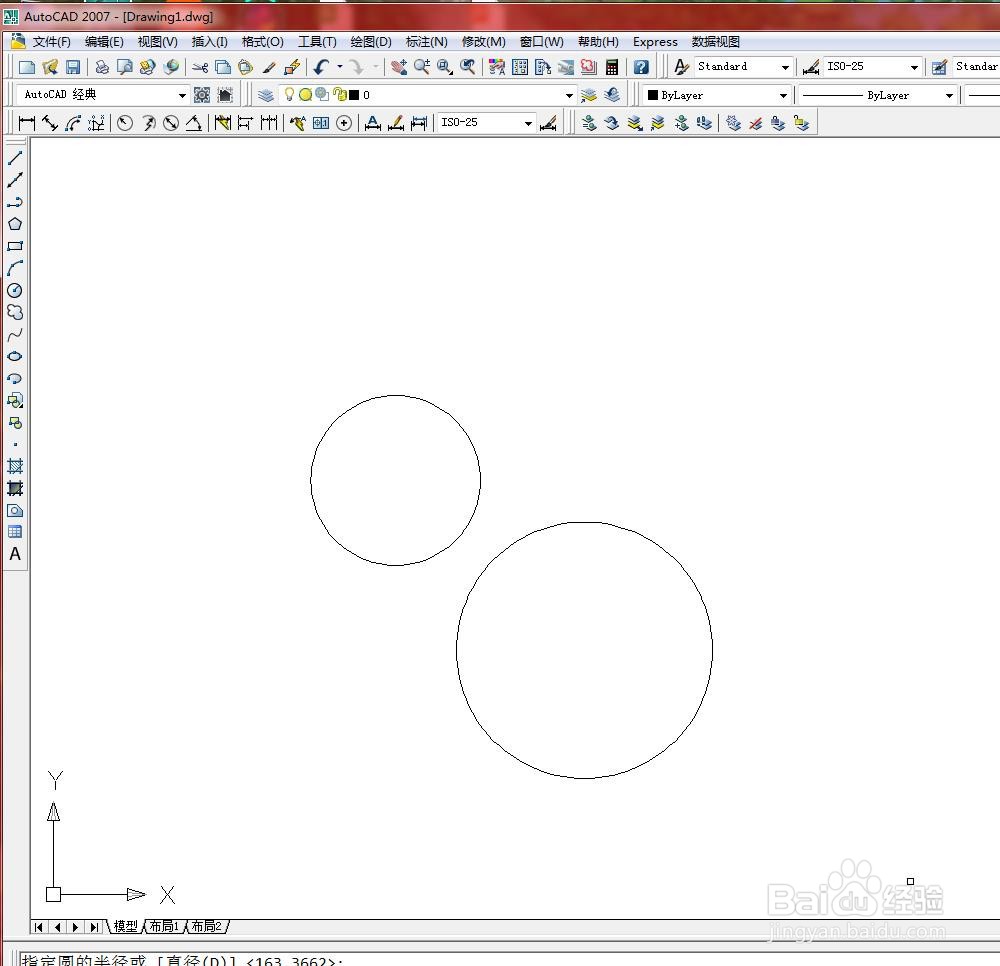
6、第三种:选择【绘图】/【圆】/【圆心、半径】菜单命令,如下图所示

7、然后在绘图区域中绘制圆。如下图所示

1、启动CAD软件。

2、第一种:单击【绘图】工具栏中的【圆】按钮,如下图所示

3、在绘图区域中绘制圆。如下图所示

4、第二种:在命令行中输入“C”并按【Enter】键确认,如下图所示

5、接着根据命令行提示进行圆的糊子,如下图所示
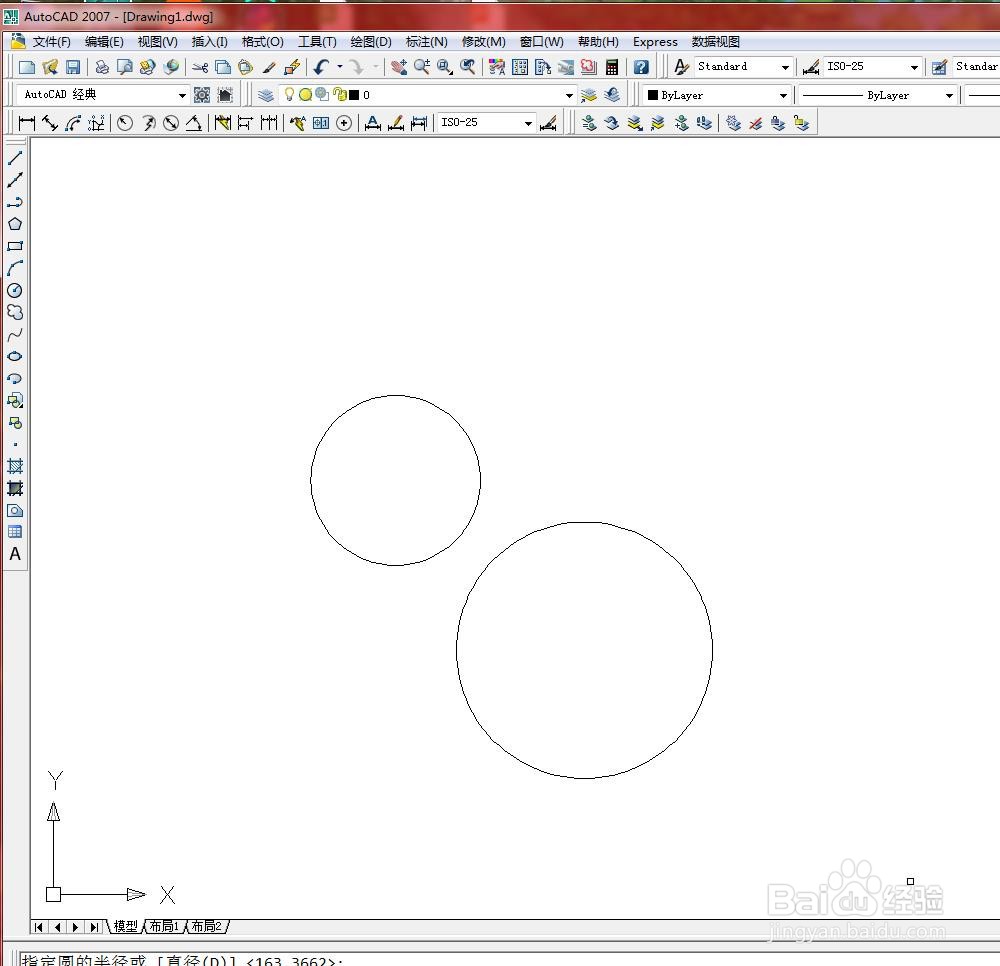
6、第三种:选择【绘图】/【圆】/【圆心、半径】菜单命令,如下图所示

7、然后在绘图区域中绘制圆。如下图所示
